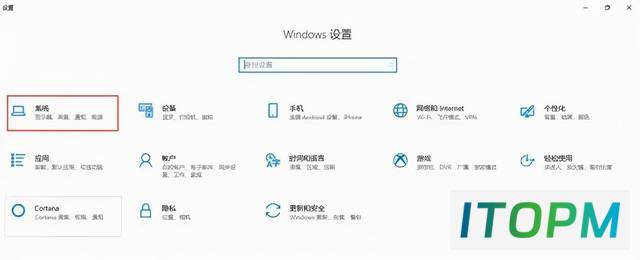系统更新后显示模糊?这些技巧帮你解决!
系统更新后,如果在使用中会出现锁屏页面模糊,第三方应用图标和页面模糊的现象,使用电脑时一定很不方便。那么该如何解决这一问题呢?可以试试以下方案。
1
如果在更新1903版本后,出现锁屏界面模糊情况,如下图所示。
这是系统1903新版本的功能,如果想恢复正常,可以右击桌面空白处,点击个性化,颜色,在透明效果的选项进行关闭即可。
2
当系统出现第三方应用图标和程序模糊时,可以先尝试以下方法。
Win10 1803高分辨率下软件界面显示模糊的现象,可以通过打开允许Windows 尝试修复应用使其不模糊选项尝试修复,以下是详细的操作步骤。
1、点击左下角的微软图标,点击设置。
2、在弹出的Windows设置界面中点击系统选项。
3、点击显示,找到并点击高级缩放设置。
4、将允许Windows 尝试修复应用,使其不模糊选项设置为开。
注意 Windows可能无法自动修复所有应用,某些应用在高分辨率的显示屏上仍显示模糊。
3
如上述方法不行,可以考虑下述方法。
在该软件图标点右键,选择属性,选择兼容性,再选择更改所有用户的设置,进入的页面后,选择更改高DPI设置,再选择替代高DPI缩放行为(在这个选项下方会有应用程序,系统,系统(增强)的一些选项,一般选择默认应用程序即可。如果该选项不行,可以逐个尝试系统选项)即可。
但是设置完此操作会出现图标变小,和软件页面变小的情况,这是正常的。因为它调整的方式是跟分辨率匹配。
关于模糊问题是基本属于系统设置上的问题,相关介绍解决方案也可以参考微软官方介绍:
https://support.microsoft.com/zh-cn/help/3025083/windows-scaling-issues-for-high-dpi-devices
https://support.microsoft.com/zh-cn/help/4091364/windows-10-fix-blurry-apps
注意 以上链接,需复制到浏览器打开。
如果通过以上方法都无法解决时,建议等待微软下一个系统版本更新。
以上就是解决显示模糊的小Tips,都Get了吗?
本站部分内容来源于互联网,仅供学习交流之用。如有侵犯您的版权,请及时联系我们,我们将尽快处理。